- Baza wiedzy
- Marketing
- Reklamy
- Rozwiązywanie problemów ze śledzeniem reklam
Rozwiązywanie problemów ze śledzeniem reklam
Data ostatniej aktualizacji: 21 grudnia 2023
Dostępne z każdą z następujących podpisów, z wyjątkiem miejsc, w których zaznaczono:
Po połączeniu konta reklam owego z HubSpot i włączeniu automatycznego śledzenia, HubSpot podejmie próbę zastosowania śledzenia do wszystkich reklam na koncie reklamowym.
Jeśli HubSpot nie może śledzić żadnej z reklam, na pulpicie reklam pojawi się błąd. Po sprawdzeniu i rozwiązaniu tych błędów HubSpot podejmie próbę ponownego zastosowania szablonu śledzenia w ciągu 15 minut.
Uwaga: interfejsy sieci reklamowych są często aktualizowane i chociaż HubSpot uważnie monitoruje te zmiany, poniższe zrzuty ekranu mogą nie zawsze odpowiadać temu, co widzisz na swoim koncie reklamowym.
Identyfikacja i przegląd błędów śledzenia reklam
Aby sprawdzić błędy śledzenia reklam:
- Na koncie HubSpot przejdź do Marketing > Reklamy.
- Przejrzyj kampanie reklamowe pod kątem błędów śledzenia. Następnie kliknij nazwę kampanii.
- Znajdź grupę reklam lub zestaw reklam zawierający reklamę z błędem śledzenia. Kliknij nazwę grupy reklam lub zestawu reklam.
- Najedź kursorem na alert i kliknij Wyświetl błędy.
- W prawym panelu przejrzyj błędy i kroki do ich rozwiązania.

Błędy ogólne
| Błąd | Co oznacza błąd |
Kroki w celu rozwiązania błędu |
Narzędzie reklam nie ładuje się |
Jeśli masz problemy z ładowaniem jakiejkolwiek treści reklamowej lub narzędzia reklamowego, prawdopodobnie jest to spowodowane blokadami reklam zainstalowanymi w przeglądarce. |
Aby rozwiązać ten błąd, sprawdź przeglądarkę i wyłącz wszelkie blokery reklam, a następnie spróbuj ponownie załadować narzędzie reklam. |
Automatyczne śledzenie jest wyłączone |
Podczas łączenia konta reklamowego HubSpot wyświetli monit o włączenie automatycznego śledzenia reklam. |
Aby zapobiec temu błędowi, ponownie włącz automatyczne śledzenie w ustawieniach HubSpot Ads.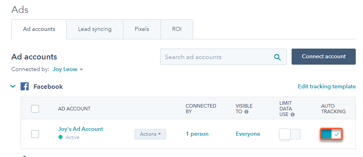 |
Niewystarczające uprawnienia |
Ten błąd pojawia się, gdy użytkownik, który pierwotnie połączył konto reklamowe z HubSpot, nie ma wystarczających uprawnień do konta lub strony biznesowej. |
Aby rozwiązać ten problem, upewnij się, że użytkownik ma wystarczające uprawnienia do konta Facebook Ads, Google Ads lub LinkedIn Ads oraz wystarczające uprawnienia do odpowiedniej strony biznesowej na Facebooku lub LinkedIn. |
Przekierowane adresy URL reklam |
Przekierowane adresy URL nie są kompatybilne ze śledzeniem reklam HubSpot. Po przekierowaniu adresu URL wszelkie dołączone parametry śledzenia są tracone. |
Aby rozwiązać ten problem, użyj pełnego, ostatecznego adresu URL dla każdej reklamy. Nie używaj usług śledzenia kliknięć, które wymagają przekierowania. Niektóre typowe sytuacje przekierowania to:
|
Nie możemy teraz śledzić Twoich reklam. Automatycznie spróbujemy ponownie każdego dnia |
Ten błąd pojawia się, gdy HubSpot nie może zastosować śledzenia do reklamy, ale sieć reklamowa nie udostępnia żadnych dalszych informacji. |
Jeśli błąd nie ustąpi po pewnym czasie, skontaktuj się z pomocą techniczną HubSpot. |
Nie można śledzić tego typu kampanii |
Ten błąd pojawia się, gdy ograniczenia API sieci reklamowej uniemożliwiają HubSpot śledzenie kampanii reklamowej. |
Ze względu na te ograniczenia HubSpot nie może śledzić następujących typów kampanii:
|
Błędy śledzenia reklam na Facebooku
| Błąd | Co oznacza błąd |
Kroki w celu rozwiązania błędu |
Zbyt wiele zobowiązań |
Facebook wykorzystuje algorytm do optymalizacji reklam w swojej sieci. Aby zapobiec zakłócaniu tej optymalizacji, HubSpot nie będzie stosować śledzenia do reklam, które mają więcej niż 20 zaangażowań. Jest to ustalane w momencie połączenia konta reklamowego na Facebooku z HubSpot. |
Aby rozwiązać ten problem, zduplikuj reklamę, aby utworzyć nową wersję bez zaangażowania. Możesz również ręcznie skopiować szablon śledzenia HubSpot do reklamy na swoim koncie Facebook Ads:
 Alternatywnie, można również nadpisać limity śledzenia Facebook Ads. W takim przypadku HubSpot dołączy parametry śledzenia do reklamy. Może to jednak czasami spowodować, że reklamy na Facebooku powrócą do fazy uczenia się. Aby zastąpić limity śledzenia Facebook Ads:
|
Nieprawidłowy rozmiar zbioru |
Ten błąd występuje, jeśli podczas tworzenia i konfigurowania obrazu reklamy wybrano opcję poziomego rozmiaru kadrowania Facebooka, 1,91:1.| |
Aby temu zaradzić, należy przyciąć obraz w zewnętrznym edytorze obrazów lub wybrać inną opcję przycinania dla reklamy na koncie reklamowym na Facebooku:
 |
Błędy śledzenia reklam Google
| Błąd | Co oznacza ten błąd |
Kroki do rozwiązania |
Szablon śledzenia HubSpot został edytowany |
Ten błąd pojawia się, gdy szablon śledzenia na koncie Google Ads lub w ustawieniach kampanii nie zaczyna się od {lpurl}. Problem ten może wystąpić, gdy zewnętrzne usługi śledzenia kliknięć, takie jak Clickserve, automatycznie aktualizują szablon śledzenia. |
Aby rozwiązać ten problem:
{lpurl}?utm_term={keyword}&utm_source=adwords&utm_medium=ppc&utm_campaign={_utmcampaign}&hsa_cam={campaignid}&hsa_grp={adgroupid}&hsa_mt={matchtype}&hsa_src={network}&hsa_ad={creative}&hsa_acc={ID of account/customer}&hsa_net=adwords&hsa_kw={keyword}&hsa_tgt={targetid}&hsa_ver=3
|
Dostosowane śledzenie |
Ten błąd występuje, gdy niestandardowe parametry dodane w ramach usługi innej firmy zakłócają śledzenie reklam HubSpot. |
Aby usunąć niestandardowe śledzenie z konta reklam:
Aby usunąć niestandardowe parametry z kampanii:
|
Błędy śledzenia reklam LinkedIn
| Błąd | Co oznacza ten błąd |
Kroki do rozwiązania |
Reklama korzysta z udostępnionej zawartości lub śledzenie zostało zmodyfikowane. |
Błąd ten pojawia się, gdy wiele reklam wskazuje na ten sam post na stronie firmowej LinkedIn. |
LinkedIn używa tych samych identyfikatorów dla reklam utworzonych dla tego samego opublikowanego posta, interakcje będą przypisywane tylko do pierwszej reklamy. Aby rozwiązać ten błąd, spróbuj wykonać następujące czynności:
|

